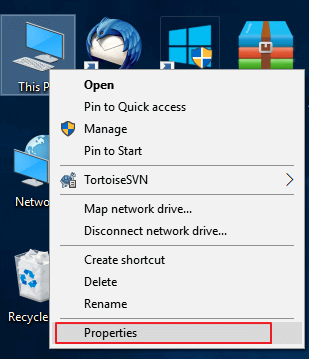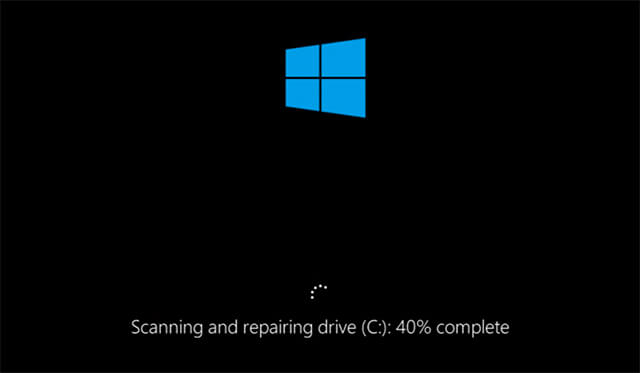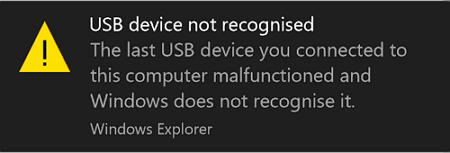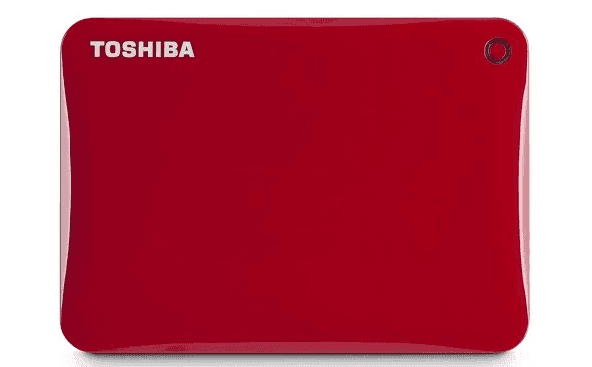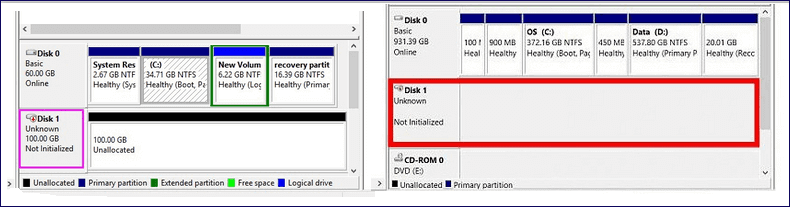-
![]() Réparer erreur de périphérique d'E/S sur disque dur externe/interne/clé USB
Réparer erreur de périphérique d'E/S sur disque dur externe/interne/clé USB le 03 Dec 2025
le 03 Dec 2025 6 min de lecture
6 min de lecture -
![]() Comment récupérer et restaurer un disque dur externe à sa pleine capacité
Comment récupérer et restaurer un disque dur externe à sa pleine capacité le 01 Dec 2025
le 01 Dec 2025 6 min de lecture
6 min de lecture -
![]() [Résolu] Analyse et réparation du lecteur C bloquée à 0%, 10%, 100%... sous Windows 10
[Résolu] Analyse et réparation du lecteur C bloquée à 0%, 10%, 100%... sous Windows 10 le 03 Dec 2025
le 03 Dec 2025 6 min de lecture
6 min de lecture -
Comment récupérer les données sur un disque dur externe ?
 le 01 Dec 2025
le 01 Dec 2025 6 min de lecture
6 min de lecture -
![]() Les 10 meilleurs logiciels de récupération de disque dur pour Windows et Mac
Les 10 meilleurs logiciels de récupération de disque dur pour Windows et Mac le 01 Dec 2025
le 01 Dec 2025 6 min de lecture
6 min de lecture -
![]() Résoudre le problème non reconnu de SanDisk Cruzer
Résoudre le problème non reconnu de SanDisk Cruzer le 01 Dec 2025
le 01 Dec 2025 6 min de lecture
6 min de lecture -
Corriger l'Erreur Windows 10 ne reconnaît pas ou ne détecte pas le deuxième disque dur
 le 01 Dec 2025
le 01 Dec 2025 6 min de lecture
6 min de lecture -
![]() Réparer un disque dur externe Toshiba ne fonctionne plus/non reconnu [11 Méthodes]
Réparer un disque dur externe Toshiba ne fonctionne plus/non reconnu [11 Méthodes] le 03 Dec 2025
le 03 Dec 2025 6 min de lecture
6 min de lecture -
Télécharger gratuitement la version complète de logiciel récupération de données sur disque dur avec crack
 le 01 Dec 2025
le 01 Dec 2025 6 min de lecture
6 min de lecture -
![]() Comment initialiser un disque sans perdre de données en 3 Procédures étape par étape
Comment initialiser un disque sans perdre de données en 3 Procédures étape par étape le 03 Dec 2025
le 03 Dec 2025 6 min de lecture
6 min de lecture
Sommaire
CONTENU DE LA PAGE :
- Vue d'ensemble de "Vous devez formater le disque du lecteur"
- Corriger l'erreur "Vous devez formater le disque du lecteur" [4 façons]
- Correction 1. Réparer l'erreur 'vous devez formater le disque du lecteur' avec les services de récupération de données
- Correction 2. Essayer d'abord des solutions simples
- Correction 3. Vérifier et réparer votre appareil avec la commande CHKDSK
- Correction 4. Récupérer les fichiers et formater le disque
Symptômes et causes de l'erreur 'Vous devez formater le disque du lecteur'
"Aujourd'hui lorsque j'ai branché ma carte mémoire SD Sandisk, Windows m'a rappelé que 'Vous devez formater le disque du lecteur M: avant de l'utiliser'. Y'a-t-il un moyen pour réparer cette erreur sans perdre aucune de mes données ?"

Généralement, si vous forcez assez fréquemment le débranchement de votre carte SD, USB, disque dur externe ou n'importe quel autre périphérique amovible sans utiliser l'option Retirer en Toute Sécurité, la table de partition du périphérique sera corrompue et passera en RAW qui est illisible par Windows. Et là vous pourriez recevoir le message d'erreur de formatage de disque : "Vous devez formater le disque du lecteur X avant de l'utiliser. Voulez-vous le formater ?" alors que vous essayez d'accéder au disque USB externe ou à une carte mémoire. Cependant, ce n'est pas la seule raison qui peut conduire à l'erreur de formatage du disque. Il existe d'autres raisons, notamment :
- 🔋 Le périphérique de stockage souffre d'une panne de courant soudaine
- 🦠 Le périphérique de stockage est infecté par un virus
- ❌ Le système de fichiers du disque n'est pas compatible avec Windows
- 💽 Il y a des secteurs défectueux dans la clé USB, la carte SD, la carte mémoire ou le disque dur externe
Comment réparer l'erreur 'vous devez formater le disque du lecteur' ? - 4 façons
Lorsque 'erreur "Vous devez formater le disque du lecteur" apparait, vous ne pourrez accéder à vos données et vous devrez formater le périphérique pour le réutiliser. Mais que feriez-vous si vous avez un grand nombre de fichiers importants sur le disque USB externe ou la carte mémoire SD inaccessibles. Y'a-t-il un moyen pour récupérer les données à partir d'un disque dur inaccessible avant de le formater ? Oui, sur cette page, nous allons vous présenter 4 méthodes pour réparer 'erreur 'vous devez formater le disque du lecteur avant de 'utiliser' sans perdre de données.
Correction 1. Réparer l'erreur 'vous devez formater le disque du lecteur' avec les services de récupération de données
EaseUS Data Recovery Wizard est un outil extrêmement puissant qui ne récupère pas seulement les fichiers des disques RAW, mais qui prend également en charge la récupération des fichiers supprimés, la récupération des fichiers formatés, la récupération de la corbeille, la récupération du crash du système d'exploitation, et bien plus encore. Si vous n'avez pas réussi à récupérer des fichiers avec le logiciel de récupération EaseUS, vous feriez mieux d'essayer les services de récupération de données EaseUS.
Plus important encore, ce service peut directement réparer le disque RAW et résoudre d'autres erreurs de disque sans perdre de données.
Services de récupération de données d'EaseUS
Cliquez ici pour contacter nos experts pour une évaluation gratuite
Consultez les experts en récupération de données d'EaseUS pour un service de récupération manuelle personnalisé. Nous pouvons vous proposer les services suivants après un diagnostic GRATUIT
- Réparer la structure RAID endommagée, le système d'exploitation Windows non amorçable et les fichiers de disques virtuels endommagés.
- Récupérer/réparer les partitions perdues et les disques repartitionnés
- Déformer les disques durs et réparer les disques RAW (disques cryptés Bitlocker)
- Réparer les disques qui deviennent des partitions protégées par GPT
Correction 2. Essayer d'abord des solutions simples
Essayez un autre port USB : Connectez votre disque dur externe, votre carte SD ou votre clé USB à un autre port USB
Essayez un autre ordinateur : Connectez votre périphérique de stockage externe à un autre ordinateur. Vous pouvez l'essayer sur un ordinateur Windows et Mac. Si l'appareil fonctionne correctement sur MacOS, il est fort probable que le système de fichiers de l'appareil ne soit pas compatible avec Windows, donc qu'il ne soit pas reconnu par Windows.
Exécutez un logiciel antivirus : il est possible que l'erreur "Vous devez formater le disque du lecteur avant de l'utiliser" soit causée par une attaque de virus. Prenez le risque d'y faire face en exécutant un logiciel antivirus sur votre ordinateur.
Si ces solutions rapides fonctionnent, n'hésitez pas à partager ces méthodes pour aider d'autres utilisateurs de Windows !
Si les méthodes ci-dessus ne fonctionnent pas, ne soyez pas frustré. Il existe d'autres conseils que vous pouvez essayer de mettre en œuvre pour résoudre le problème sans rien perdre sur votre périphérique de stockage externe.
Correction 3. Vérifier et réparer votre appareil avec la CMD
De nombreux utilisateurs ont déclaré que cette méthode les avait aidés à résoudre le problème du "vous devez formater le disque du lecteur avant de l'utiliser". Cette méthode permet de vérifier l'erreur du disque et de la corriger automatiquement.
Étape 1. Appuyez sur la touche "Windows" et tapez cmd.
Étape 2. Cliquez avec le bouton droit de la souris sur "Invite de commande" et choisissez "Exécuter en tant qu'administrateur".
Étape 3. Dans la fenêtre CMD, tapez chkdsk G: /f et appuyez sur "Entrée". (Remplacez "G" par la lettre du lecteur de votre périphérique de stockage externe).
Étape 4. Ensuite, Windows commencera à vérifier et à réparer les erreurs de disque et les fichiers endommagés. Attendez que le processus se termine.
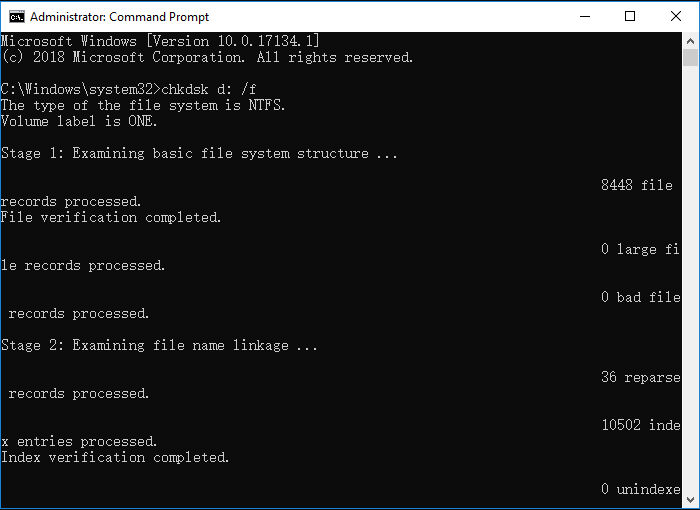
Une fois que c'est terminé, vous pouvez essayer de lire à nouveau votre clé USB, votre carte SD ou votre disque dur externe après avoir redémarré votre ordinateur.
Cependant, si le processus ne se déroule pas sans problème et que vous voyez le message d'erreur : le type de système de fichiers est RAW, CHKDSK n'est pas disponible pour les lecteurs RAW, vous devez effectuer une récupération de disque raw pour récupérer vos données. C'est la seule façon de corriger l'erreur "vous devez formater le disque du lecteur" dans ce cas. En un mot, si chkdsk n'aide pas, le conseil suivant pour vous est de récupérer les fichiers de votre disque et de le formater ensuite comme Windows le suggère.
Correction 4. Récupérer des fichiers et formater le disque
Si toutes ces solutions ne parviennent pas à résoudre le problème "Vous devez formater le disque du lecteur avant de l'utiliser", vous pouvez récupérer les fichiers de votre disque dur externe, de votre clé USB, de votre carte SD, de votre carte mémoire ou d'autres supports de stockage, puis les formater. Ce faisant, vous pouvez corriger l'erreur sans perte de données sur votre périphérique de stockage. Pour récupérer des fichiers à partir du disque inaccessible, vous ne pouvez pas manquer EaseUS Data Recovery Wizard, le logiciel de récupération de disque dur fiable. Il récupérera tous les fichiers de votre disque problématique vers un autre emplacement sûr. Après cela, vous pourrez formater votre périphérique de stockage externe sans aucun souci.
1. Télécharger
Téléchargez et lancez EaseUS Data Recovery Wizard sur votre ordinateur. Sélectionnez l'emplacement de stockage du disque où vous avez perdu des données et cliquez sur le bouton "Analyser".

2. Analyser
EaseUS Data Recovery Wizard commencera à analyser votre disque dur. Ce processus prendra un peu de temps, mais vous pouvez quand même arrêter à mi-chemin si vous avez trouvé le fichier désiré qui est déjà affiché dans le résultat.

3. Récupérer
Après l'analyse, vous pouvez prévisualiser des fichiers récupérables un par un. Ensuite, cliquez ensuite sur le bouton "Récupérer" pour les récupérer. Ici, c'est mieux d'enregistrer tous les fichiers récupérés sur un autre disque pour éviter le remplacement de données.

Conseils pour vous aider à trouver les données souhaitées:
- Filtre - Cliquez sur cette option pour accéder rapidement à vos fichiers souhaités.
- Rechercher des données - Recherchez directement le nom du fichier ou son type pour le trouver.
- Autres dossiers perdus - Cliquez sur cette option lorsque les fichiers ont perdu des noms ou des chemins.
Lorsque votre périphérique de stockage externe est en mode RAW ou inaccessible,EaseUS Data Recovery Wizard est capable de récupérer les données qu'il contient pour vous. En outre, ce logiciel prend également en charge la récupération de fichiers supprimés, la récupération formatée, la récupération de données vidées de la corbeille, la récupération en cas de panne du système d'exploitation, et plus encore sur un ordinateur portable/PC, un disque dur externe, une carte SD, un port USB, une carte mémoire, etc.
Conclusion
En plus de "Vous devez formater le disque du lecteur avant de l'utiliser", il existe d'autres problèmes liés au formatage qui peuvent survenir sur votre périphérique de stockage externe, comme "Windows n'a pas pu effectuer le formatage" ou "Disque/lecteur n'est pas formaté. Voulez-vous le formater maintenant?". Dans ces situations, c'est un bon choix de télécharger sur votre ordinateur un outil de récupération de données qui vous permettra de récupérer vos données une fois que vous aurez perdu vos fichiers. N'oubliez jamais que plus vous effectuez une récupération de données rapide, plus vous avez de chances de récupérer vos données.
FAQ sur l'erreur "Vous devez formater le disque du lecteur"
Nous espérons que vous avez résolu l'erreur "Vous devez formater le disque du lecteur", et nous pouvons vous offrir plus d'informations sur cette erreur ci-dessous :
Le formatage d'un disque efface-t-il tout ?
Le formatage d'un disque efface-t-il tout ? Non ! Le formatage d'un disque supprime toutes les données enregistrées sur votre disque et réinitialise le système de fichiers. Vous devez formater le disque lorsque vous rencontrez des logiciels malveillants, des virus et des logiciels espions. Le formatage ne fait que rendre plus difficile la récupération des fichiers et des dossiers et ne supprime pas tout ce qui se trouve sur votre disque. Vos données sont toujours sur votre disque dur avant d'être écrasées.
Pourquoi mon disque dur doit-il être formaté ?
Il existe de nombreuses raisons pour lesquelles vous devez formater votre disque dur :
1. Le système de fichiers n'est pas reconnu par Windows.
2. Coupures de courant survenant soudainement lors de l'utilisation du disque.
3. Disque dur contaminé par un virus ou un logiciel malveillant.
4. Le disque n'a pas été retiré de manière sécurisée
5. Des secteurs défectueux peuvent exister sur votre disque.
Comment récupérer des fichiers sur un disque dur qui a besoin d'être formaté ?
L'utilisation d'un outil de récupération de données est un choix judicieux. Nous recommandons vivement ce puissant programme de récupération - EaseUS Data Recovery Wizard.
1. Scannez le disque cible dont vous souhaitez récupérer les données.
2. Filtrez et sélectionnez les fichiers que vous voulez.
3. Choisissez une destination et récupérez les fichiers.
Pouvez-vous réparer le disque dur corrompu en le formatant ?
Bien que le formatage puisse réparer un disque dur endommagé, il n'est pas certain que vos données puissent être récupérées une fois que le disque a été formaté, en particulier si un formatage complet a été effectué. Les utilisateurs de Windows peuvent utiliser la Gestion des disques pour formater le disque et résoudre les problèmes.
Cette page vous a-t-elle été utile ?

Logiciel de récupération
de données gratuit
Récupérez 2 Go gratuitement !
Page thématique
-
Lionel est passionné de technologie informatique, il fait partie de l'équipe EaseUS depuis 8 ans, spécialisé dans le domaine de la récupération de données, de la gestion de partition, de la sauvegarde de données.…
-
Nathalie est une rédactrice chez EaseUS depuis mars 2015. Elle est passionée d'informatique, ses articles parlent surtout de récupération et de sauvegarde de données, elle aime aussi faire des vidéos! Si vous avez des propositions d'articles à elle soumettre, vous pouvez lui contacter par Facebook ou Twitter, à bientôt!…

20+
Ans d’expérience

160+
Pays du monde d'entier

72 millions+
Utilisateurs

4,8 +
Note de Trustpilot